- May -akda Lauren Nevill [email protected].
- Public 2023-12-16 18:56.
- Huling binago 2025-01-23 15:25.
Ang Security Center ay dinisenyo upang subaybayan ang katayuan ng system. Sa tulong nito, ang core ng system ay hindi nabalisa, dahil sa patuloy na pagsubaybay ng mga pagkilos ng mga gumagamit ng mga operating system ng pamilya ng Windows.
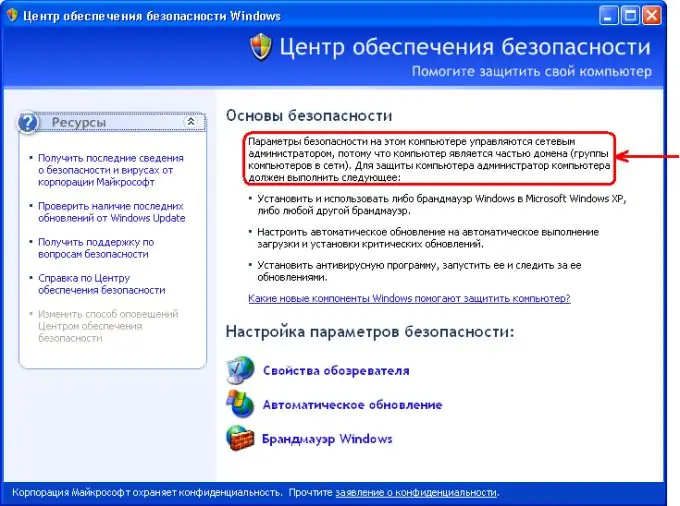
Kailangan
Windows operating system
Panuto
Hakbang 1
Ang applet ng Security Center ay may kasamang maraming mga pagpipilian, tulad ng antivirus suite, firewall, at Mga Awtomatikong Pag-update. Kadalasan, kapag ang isang problema o hindi paggana ay nangyayari sa isa sa mga nakalistang bahagi, isang awtomatikong pag-abiso ang nangyayari. Upang malutas ang problema, mag-left click lamang sa tooltip at pumili ng solusyon.
Hakbang 2
Nagiging aktibo ang Security Center sa sandaling naka-install ang operating system sa computer. Maaari mo lamang hindi paganahin ang pagpapaandar na ito nang manu-mano, dahil bilang default ang pagpipiliang ito ay mananatiling laging aktibo. Kung gagamit ka ng mga orihinal na disc na ibinigay ng Micrisoft o ng mga namamahagi nito, hindi mo makasalamuha ang problemang ito.
Hakbang 3
Para sa operating system ng Windows XP, ang pamamaraan ay ang mga sumusunod. I-click ang menu na "Start" at piliin ang seksyong "Control Panel". Sa bubukas na window, pumunta sa item na "Mga Administratibong Tool" at piliin ang item na "Mga Serbisyo".
Hakbang 4
Hanapin ang item na "Security Center" kasama ng mga magagamit na serbisyo. Buksan ang window ng mga setting sa pamamagitan ng pag-double click sa icon gamit ang kaliwang pindutan ng mouse, piliin ang pagpipiliang "Auto" sa "Startup type" block.
Hakbang 5
Sa parehong window, i-click ang pindutang "Ilapat", na sinusundan ng mga pindutang "Start" at "OK". Matapos i-restart ang iyong computer, makikita mo ang mga notification sa Security Center sa tray ng system ng desktop.
Hakbang 6
Para sa operating system ng Windows 7, ang pamamaraan ay ang mga sumusunod. I-click ang menu na "Start" at piliin ang seksyong "Control Panel". Sa bubukas na window, pumunta sa item na "Mga Administratibong Tool" at piliin ang item na "Mga Serbisyo". Bilang kahalili, i-type ang salitang "Mga Serbisyo" sa search bar ng Start menu at pindutin ang Enter.
Hakbang 7
Piliin ang Security Center mula sa listahan ng mga magagamit na serbisyo. Buksan ang window ng serbisyong ito at piliin ang startup mode na "Awtomatiko". I-click ang Start button upang mai-save ang iyong mga pagbabago. Ang isang pag-reboot ay hindi kinakailangan para sa operating system ng Windows 7.






